Roadtech là chiếc màn hình giá rẻ đang được nhiều anh em quan tâm và sử dụng hiện nay. Mặc dù, chiếc màn hình sở hữu rất nhiều tính năng hấp dẫn nhưng nhưng vẫn có một số anh em chưa tận dụng hết những tiện ích đó. Để có được những trải nghiệm tuyệt vời nhất trên thiết bị này, AKauto sẽ hướng dẫn cách sử dụng màn hình Roadtech chi tiết sau đây.
Hướng dẫn sử dụng các phím chức năng trên màn hình Roadtech
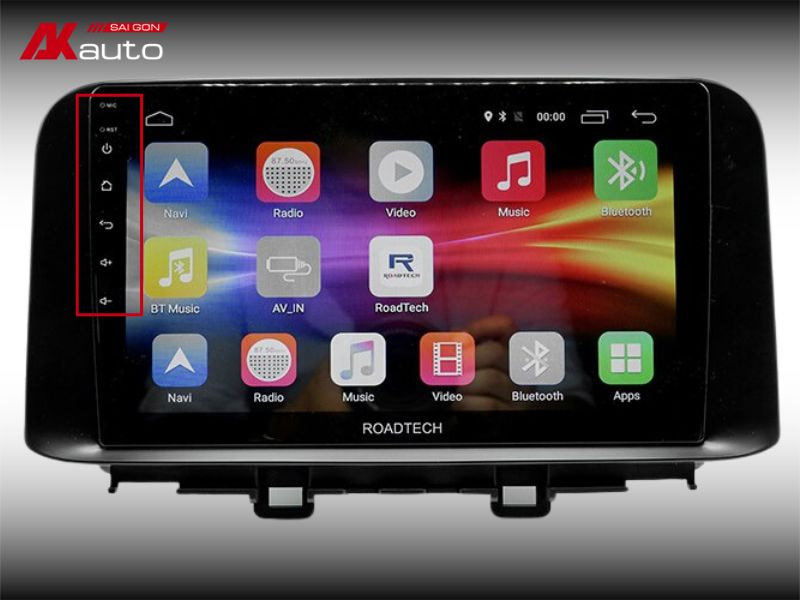
Sử dụng các phím chức năng
Với dòng màn hình ô tô Roadtech vẫn còn các phím chức năng cảm ứng được tích hợp bên phải màn hình. Tuy các phim này khiến viền chiếc màn hình không được thanh mảnh và đẹp mắt nhưng sẽ giúp anh em dễ dàng điều khiển:
– Lỗ “Mic” nằm trên cùng của các phím chức năng, tác dụng để thu lại âm thanh.
– Lỗ “ Rst” dùng để khởi động lại máy.
– Phím “Nguồn” có chức năng tắt tạm thời màn hình: Nhấn giữ để tắt màn hình tạm thời và chạm 1 lần nữa để bật trở lại.
– Phím “Home”: Nhấn để trở về giao diện chính của màn hình.
– Phím “Back” hình mũi tên sang trái: nhấn để quay lại trước đó 1 thao tác.
– Phím “Vol+” có tác dụng để tăng âm lượng.
– Phim “Vol-” có chức năng làm giảm âm lương.
Hướng dẫn điều khiển bằng giọng nói trên màn hình ô tô Roadtech
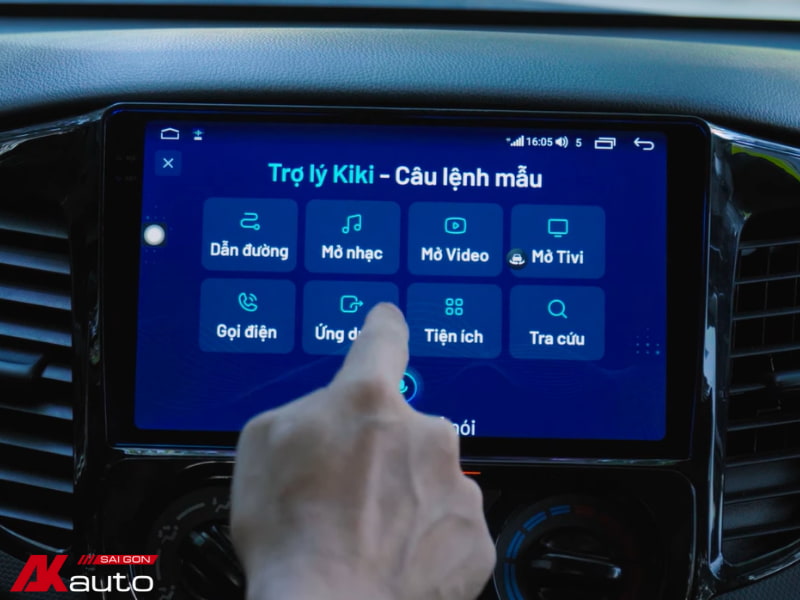
Hầu hết các dòng màn hình android ô tô đều có tính năng ra lệnh điều khiển bằng giọng nói và Roadtech cũng thế. Tính năng ngày giúp ích rất nhiều trong việc thao tác điều khiển thiết bị. Anh em vẫn có thể vừa lái xe an toàn vừa có thể thao tác bật nhạc, bật bản đồ,…
✅Bước 1: Nhấn vào biểu tượng “Tìm kiếm bằng giọng nói”.
✅Bước 2: Đọc các câu lệnh mẫu tương tư như sau:
– Mở bài hát/video + Tên bài hát/video + bằng Youtube/Zing MP3.
– Dẫn đường đến/tìm đường đến + Thông tin địa điểm + bằng Vietmap/Navitel/Google Maps/…
Một cách khác đơn giản hơn, bạn không cần phải đi tìm ứng dụng hay biểu tượng “tìm kiếm bằng giọng nói” trên giao diện màn hình, mà hãy ấn nút “giọng nói” được tích hợp trên vô lăng và thực hiện tiếp tục bước 2 ở trên.
Xem thêm: Có nên lắp màn hình Roadtech?
Hướng dẫn sử dụng bản đồ Navitel, Vietmap trên màn hình android Roadtech
✅Hướng dẫn sử dụng bản đồ Vietmap:
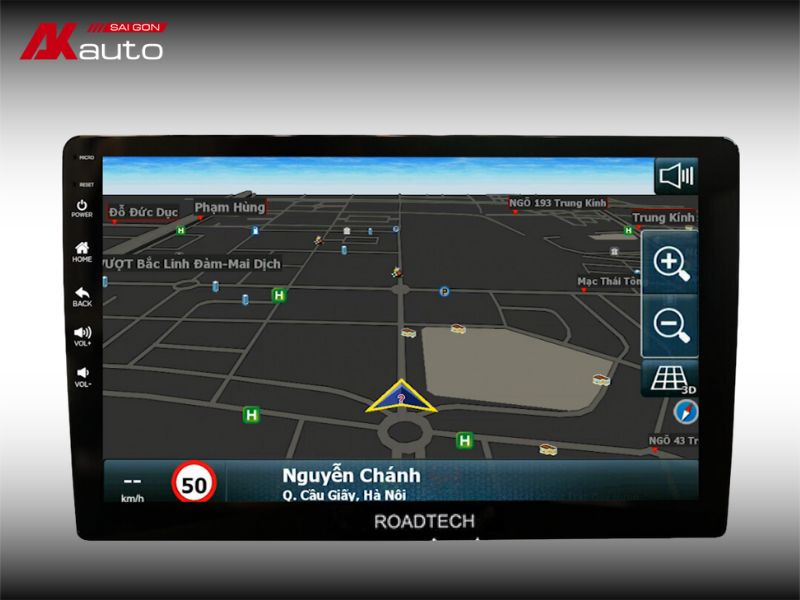
Bản đồ chỉ đường Vietmap trên màn hình Roadtech
Với dòng màn hình android sở hữu bản đồ Vietmap thông dụng với hầu hết tài xế Việt. Bản đồ có thể tìm điểm đến nhanh chóng, cảnh báo tốc độ, các khu vực đông dân cư, cầu vượt,…
– Bước 1: Nhấn chọn vào biểu tượng ứng dụng Vietmap.
– Bước 2: Ấn chọn vào icon “kính lúp” để tìm điểm đến rồi chọn vào “Tìm địa chỉ”.
– Bước 3: Chọn tỉnh thành, nhập địa chỉ vào ô trắng.
– Bước 4: Cuối cùng nhấn vào nút “đi đến” là hoàn tất.
Nếu cách làm này khiến bạn loay hoay mất nhiều thời gian, chủ xe có thể tìm đường một cách dễ dàng hơn bằng ra lệnh giọng nói. Bạn chỉ cần nhấn vào nút giọng nói trên vô lăng và đọc câu lệnh phổ biến như: “Dẫn đường đến + điểm đến + bằng Vietmap S1”.
✅Hướng dẫn sử dụng bản đồ Navitel:
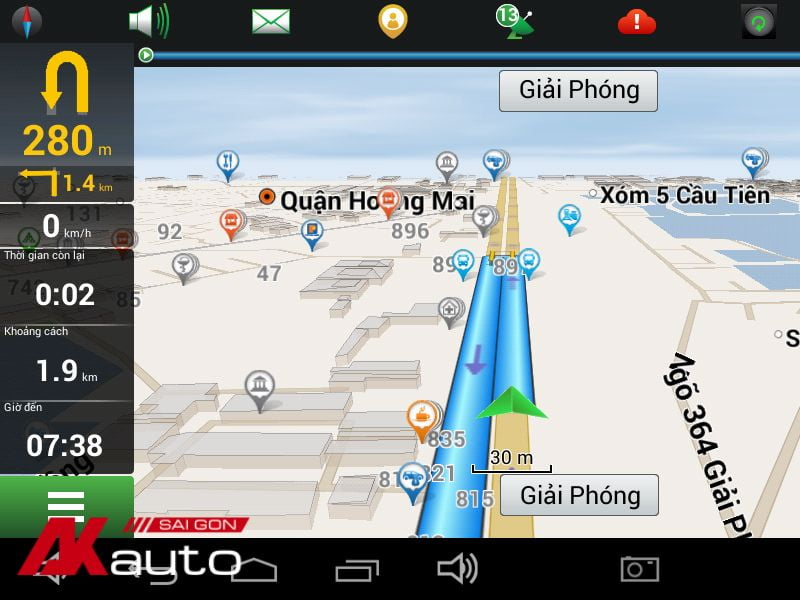
Phần mềm chỉ đường Navitel
Navitel là một trong những bản đồ dẫn đường miễn phí được cài đặt vào màn hình để tối ưu lộ trình di chuyển.
– Bước 1: Nhấn chọn vào ứng dụng Navitel trên màn hình -> Chọn vào nút “Tìm kiếm” -> Chọn tên quốc gia “Việt Nam”.
– Bước 2: Chủ xe chọn tiếp vào mục “ vùng hành chính”, “chọn đường phố”, “chọn số nhà” và nhập địa chỉ cụ thể vào.
– Bước 3: Khi nhập đầy đủ thông tin cần di chuyển đến, nhấn chọn vào nút “Đi” là hoàn tất.
Hướng dẫn cách chia đôi màn hình Roadtech
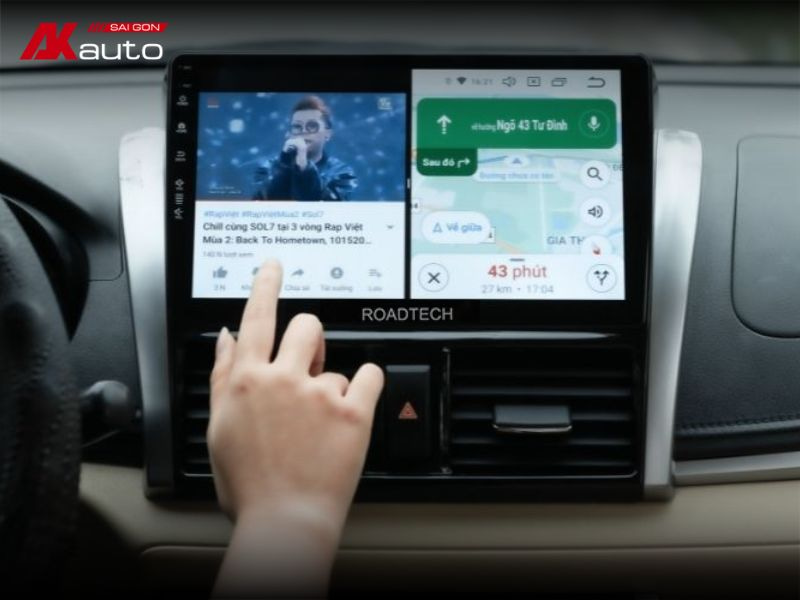
Chia đôi màn hình Roadtech
Với màn hình android Roadtech chip 8 nhân mạnh mẽ, cho phép bạn chia đôi màn hình sử dụng 2 ứng dụng đồng thời. Bạn sẽ không còn cảm giác khó chịu khi ứng dụng dẫn đường làm gián đoạn các chương trình giải trí nữa.
✅Bước 1: Hãy nhấn giữ vào biểu tượng “2 ô hình chữ nhật chồng lên nhau” ở góc trên bên phải màn hình.
✅Bước 2: Màn hình sẽ hiện rất danh sách rất nhiều các ứng dụng bạn có thể cài đặt chạy đa nhiệm.
✅Bước 3: Bạn nhấn vào ứng dụng thứ 1 mà bạn muốn sử dụng và sau đó tiếp tục nhấn vào ứng dụng thứ 2.
Thật đơn giản phải không nào, với cách làm này sẽ giúp bạn khai thác được hết mọi tiện ích mà màn hình android Roadtech mang lại.
Hướng dẫn kết nối màn hình Roadtech với điện thoại bằng bluetooth
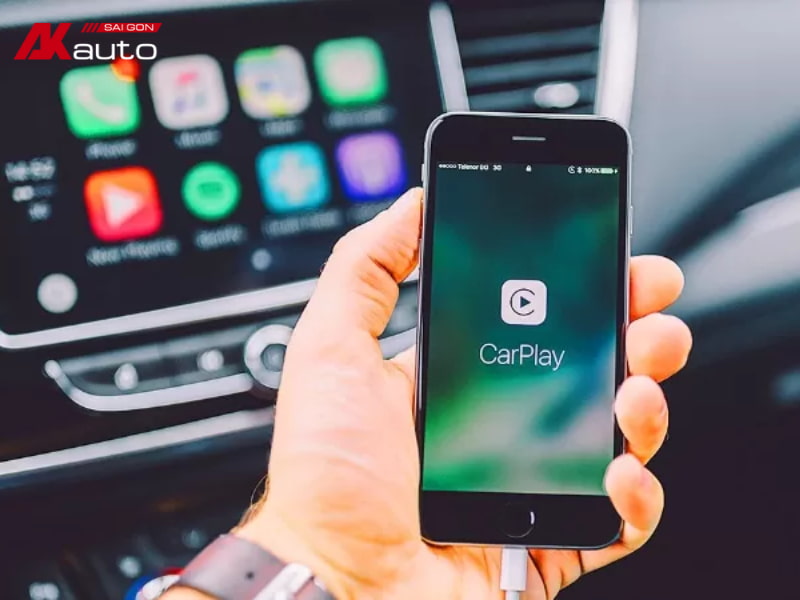
Kết nối điện thoại với màn hình Roadtech
Thông thường, anh em hay kết nối màn hình Roadtech với điện thoại di động nhằm đồng bộ hóa danh bạ, nghe gọi rảnh tay, phát nhạc,… Có rất nhiều cách để kết nối 2 thiết bị này lại với nhau và Bluetooth là cách đơn giản và phổ biến nhất. Các bước thực hiện như sau:
– Bước 1: Bật bluetooth trên màn hình ô tô và cả điện thoại.
– Bước 2: Điện thoại sẽ hiển thị các tên thiết bị mà điện thoại có thể kết nối.
– Bước 3: Nhấn vào tên màn hình Roadtech và nhập mật khẩu kết nối.
Chỉ vài bước đơn giản, bạn đã có thể liên kết 2 chiếc máy với nhau. Tuy nhiên, ở một số dòng xe không hỗ trợ bluetooth, chủ xe cần thêm 1 phụ kiện trung gian thì mới thực hiện được các bước trên.
Mong rằng, những hướng dẫn sử dụng màn hình Roadtech, anh em có thể thực hiện tại nhà và khám phá ra được nhiều tính năng thú vị trên chiếc máy này. AKauto sẽ cập nhật thêm những cách sử dụng hay ho khác để anh em tham khảo. Bên cạnh đó, nếu anh em còn gì thắc mắc về cách lựa chọn, sử dụng màn hình android ô tô, hãy để những chuyên gia tại AKauto giải đáp và hỗ trợ kịp thời qua hotline 090 3939 683 nhé!.












